Способы написания управляющих программ к станкам с ЧПУ
Skip to contentТак как этот материал рассчитан на тех кто только знакомится с ЧПУ обработкой, объясним принципы работы и основные термины.
Для того, что бы ЧПУ станок обработал заготовку, ему необходим алгоритм, по которому он будет это делать. Такой алгоритм называется Управляющая Программа (УП).
Управляющая программа пишется на языке G-кодов (ISO 7-bit). G-код – это набор стандартных команд, которые поддерживают станки с ЧПУ. Эти команды содержат информацию, где и с какой скоростью двигать режущий инструмент, чтобы обработать деталь.
Передвижение режущего инструмента называется траекторией. Траектория инструмента в управляющей программе состоит из отрезков. Эти отрезки могут быть прямыми линиями, дугами окружностей или кривыми.
Точки пересечения таких отрезков называются опорными точками. В тексте управляющей программы выводятся координаты опорных точек.
Пример программы в G-кодах
| Текст программы | Описание |
|---|---|
| G17 G54 G90 | Задаем параметры: плоскость обработки, номер нулевой точки, абсолютные значения |
| T1 M6 | Вызов инструмента с номером 1 |
| M3 S8000 | Включение шпинделя – 8000 об/мин |
| G0 X-19 Y-19 | Ускоренное перемещение в точку X-19 Y-19 |
| G0 Z3 | Ускоренное перемещение на высоту по Z 3 мм |
| G1 ХЗ Y3 F600 | Линейное перемещение инструмента в точку ХЗ Y3 с подачей F = 600 мм/мин |
| G2 Х8 Y3 R8 | Перемещение инструмента по дуге радиусом 8 мм в точку X8 Y3 |
| М5 | Выключение шпинделя |
| МЗ0 | Завершение программы |
В этом материале мы рассмотрим 3 способа написания УП:
- Написание УП вручную
- Написание УП на стойке
- Написание УП в CAD/CAM системе
Написание управляющей программы к станку ЧПУ вручную
Для ручного программирования вычисляют координаты опорных точек и описывают последовательность перемещения от одной точки к другой.
 Так можно описать обработку простой геометрии, в основном для токарной обработки: втулки, кольца, гладкие ступенчатые валы. Делают это в текстовых редакторах, например в Блокноте Виндовс.
Так можно описать обработку простой геометрии, в основном для токарной обработки: втулки, кольца, гладкие ступенчатые валы. Делают это в текстовых редакторах, например в Блокноте Виндовс.Плюсы
- Быстро
Это гораздо быстрее, чем остальными способами, при написании очень простых программ. - Канонично 🙂
Так писали УП 30 и 40 лет назад
Минусы
- Занимает много времени
Чем больше строк кода в программе, тем выше трудоемкость изготовления детали, тем выше себестоимость этой детали. Если в программе получается больше 70 строк кода, то лучше выбрать другой способ программирования. - Большой процент брака
Так как отсутствуют инструменты для проверки перед запуском, легко забыть добавить команду, что приведет к поломке детали либо станка. Нужна лишняя заготовка на внедрение, чтобы отладить управляющую программу и проверить на зарезы или недорезы.
- Поломка оборудования или инструмента
Ошибки в тексте управляющей программы, помимо брака, также могут привести и к поломке шпинделя станка или инструмента.
Написание управляющей программы к станку ЧПУ на стойке ЧПУ
На стойке с ЧПУ программируют обработку детали в диалоговом режиме. Наладчик станка заполняет таблицу с условиями обработки. Указывает, какую геометрию обрабатывать, ширину и глубину резания, подходы и отходы, безопасную плоскость, режимы резания и другие параметры, которые для каждого вида обработки индивидуальны. На основе этих данных стойка с ЧПУ создает G-команды для траектории движения инструмента. Так можно программировать простые корпусные детали. Чтобы проверить программу, наладчик запускает режим симуляции на стойке с ЧПУ.
Плюсы
- Наглядность
Программа пишется прям на рабочем месте и, как правило, специалистом который и будет отслеживать ее выполнение на станке. - Быстрая модернизация УП
Нет необходимости передавать программу на ПК. Можно отредактировать по месту и сразу запустить в работу.
Можно отредактировать по месту и сразу запустить в работу.
Минусы
- Простой станка и оператора
Станок не работает, пока наладчик пишет программу для обработки детали. Простой станка – это потерянные деньги. Если в программе получается больше 130 строк кода, то лучше выбрать другой способ программирования. Хотя на стойке с ЧПУ, конечно, написать программу быстрее, чем вручную - Брак
Стойка с ЧПУ не сравнивает результат обработки с 3D-моделью детали, поэтому симуляция на стойке с ЧПУ не показывает зарезы или положительный припуск. Для отладки программы нужно заложить лишнюю заготовку. - Не подходит для сложнопрофильных деталей
На стойке с ЧПУ не запрограммировать обработку сложнопрофильных деталей. Иногда для конкретных деталей и типоразмеров производители стоек ЧПУ под заказ делают специальные операции.
Написание управляющей программы к станку ЧПУ в СAD/CAM системе
Написание УП в CAD/CAM системе начинается с загрузки 3D-модель детали или 2D-контура.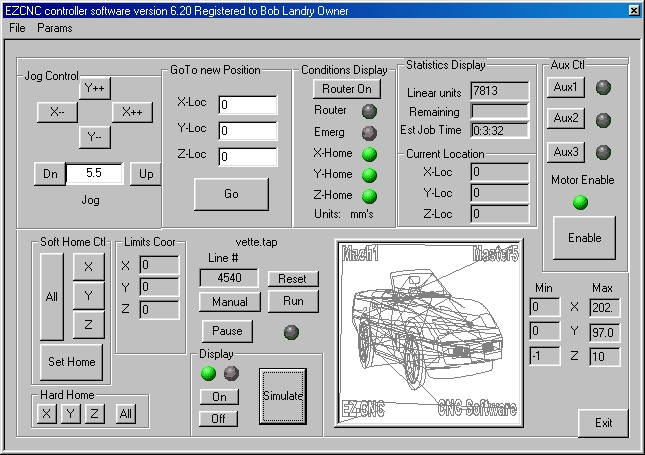 Затем, выстраивается последовательность изготовления детали. Программа рассчитывает траекторию режущего инструмента и выводит ее в G-кодах для передачи на станок. Для вывода траектории в G-код используют постпроцессор. Постпроцессор переводит внутренние команды CAD/CAM на команды G-кода для станка с ЧПУ. Это похоже на перевод с иностранного языка.
Затем, выстраивается последовательность изготовления детали. Программа рассчитывает траекторию режущего инструмента и выводит ее в G-кодах для передачи на станок. Для вывода траектории в G-код используют постпроцессор. Постпроцессор переводит внутренние команды CAD/CAM на команды G-кода для станка с ЧПУ. Это похоже на перевод с иностранного языка.
Плюсы
Написание программ в CAD/CAM
- Быстрое написание УП любой сложности
Сокращает время на создание программ для станков с ЧПУ на 70 %. - Исключает брак.
По отзывам наших пользователей, использование SprutCAM сокращает появление брака на 60 %. - Безопасно для инструмента и заготовки
Продвинутые CAD/CAM системы содержат набор функций для проверки УП. Например, SprutCAM содержит функции контроль столкновений с заготовкой, контроль подачи при врезании и т. п.
Минусы
- Стоимость
СAD/CAM систему необходимо покупать.
Нашу CAD/CAM систему вы можете попробовать перед покупкой. Скачайте 30 дневный полнофункциональный триал CAD/CAM системы SprutCAM → - Квалификация технолога
Для того, что бы писать УП в определенной CAD/CAM системе необходимо пройти обучение.
Научится работать в нашей CAD/CAM системе SprutCAM вы можете бесплатно пройдя небольшой , но содержательный онлайн курс →
🔥 🔥 🔥
Хотите начать работать в SprutCAM, но не знаете как начать?
Отправьте свои вопросы в форме и мы обязательно Вам ответим.
Имя*
Компания*
Country*
Телефон*
Email*
Получить пробную версию SprutCAM
Сообщение
Я принимаю политику конфиденциальности*
Page load linkБыстрый старт в Mach4
Mach4 – это пакет программного обеспечения, который работает на ПК и превращает его в экономичную станцию управления гравировально-фрезерным станком. Для работы Mach4 вам нужно иметь ПК, на котором установлена операционная система Windows 7 32бит, Windows XP, при использовании переходника USB-LPT возможна работа и под управлением 64битных Windows 7 и Windows 8. ArtSoft USA рекомендует использовать процессор с частотой не менее 1GHz и монитор с разрешением 1024 x 768 пикс. Стационарный компьютер дает лучшие результаты, по сравнению с лэптопами и значительно дешевле. Кроме того, вы можете использовать этот компьютер и для других работ , когда он не занят управлением вашим станком. При установке на ноутбук рекомендуется провести оптимизацию системы под Mach4.
Для работы Mach4 вам нужно иметь ПК, на котором установлена операционная система Windows 7 32бит, Windows XP, при использовании переходника USB-LPT возможна работа и под управлением 64битных Windows 7 и Windows 8. ArtSoft USA рекомендует использовать процессор с частотой не менее 1GHz и монитор с разрешением 1024 x 768 пикс. Стационарный компьютер дает лучшие результаты, по сравнению с лэптопами и значительно дешевле. Кроме того, вы можете использовать этот компьютер и для других работ , когда он не занят управлением вашим станком. При установке на ноутбук рекомендуется провести оптимизацию системы под Mach4.
Mach4 и его драйвер параллельного порта соединяется с оборудованием станка через параллельный порт (порт принтера). Если ваш компьютер не оборудован параллельным портом (всё больше и больше компьютеров выпускается без этого порта), вы можете приобрести специальную плату – USB-LPT, которая подключается к компьютеру через USB порт, или приобрести плату расширителя портов PCI-LPT или PCI-E-LPT.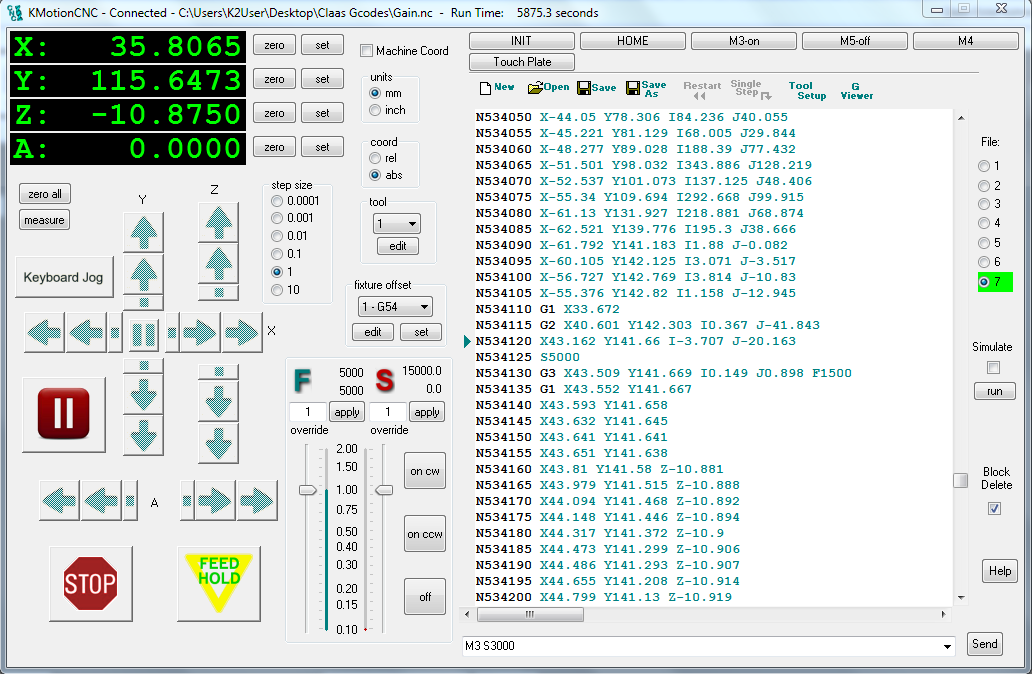
1.Скачать файл настроек и поместить его в папку с установленной программой. При запуске программы Mach4 Loader следует выбирать загруженный профиль с настройками под ваш ЧПУ станок.
Внимание! Для скачивания профиля в папку с программой Mach4 щелкнуть по нужному профилю правой кнопкой мыши и выпадающем меню выбрать “Сохранить объект как…” после чего выбрать путь для сохранения.
Профиль настроек для станка Моделист3040
Профиль настроек для станка Моделист4060
Профиль настроек для станка Моделист4090
Профиль настроек для станка Моделист6090
Профиль настроек для станка Моделист60120
Профиль настроек для станка Моделист60120 с поворотной осью А
Профиль настроек для станка Моделист90120al
Профиль настроек для станка Моделист120120al
Профиль настроек для станка cnc-2535al
Профиль настроек для станка cnc-2535al2
Профиль настроек для станка cnc-3040al
Профиль настроек для станка cnc-3040a2
Профиль настроек для станка cnc-6090al
Профиль настроек для станка cnc-6090al3
Если используется переходник USB-LPT, или карта PCI-LPT то необходимы дополнительные настройке описанные в инструкции по подключению с использованием переходника USB-LPT или карты PCI-LPT
2.
 Включение питания контроллера
Включение питания контроллераПодключаем кабель LPT к контроллеру фрезерного станка и компьютеру.
Включаем питание контроллера ЧПУ. В главном окне программы MACh4 нажимаем клавишу «Cброс» (Reset), чтобы рамка вокруг неё не мигала и светилась зеленым цветом, рисунок 1.
Рисунок 1. Порядок старта
В этот момент шаговые двигатели должны зафиксировать свое положение и слегка зашуметь.
Теперь нажимая на клавиатуре стрелки (влево вправо вверх вниз) наблюдаем на станке перемещения по осям, а на экране изменение координат в полях X Y слева вверху, для перемещения по оси Z кнопки PageUP, PageDown. Также можно вызвать экранный пульт управления перемещением, клавишей “Tab” на клавиатуре вашего компьютера. Для проверки корректности настроек, необходимо положить на стол линейку и, управляя перемещением с клавиатуры стрелками, проконтролировать совпадение пройденного расстояния по линейке с показаниями в окошках MACh4.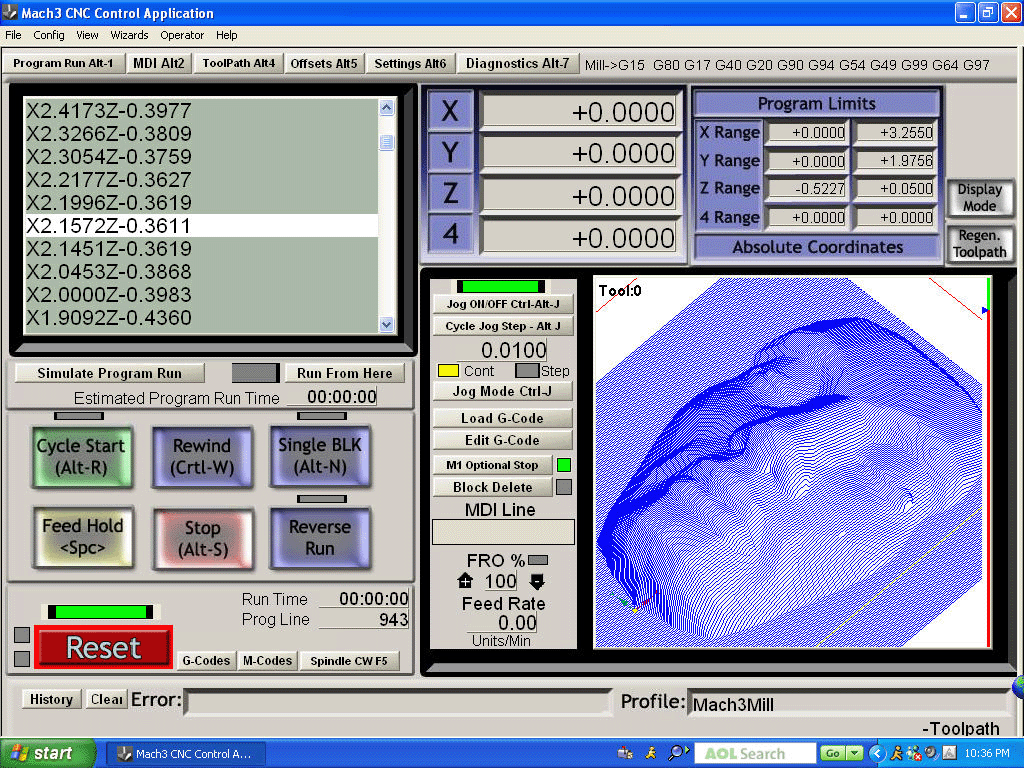
3 Если направление движения не верное
То есть , например, при нажатии кнопки “<-” инструмент на станке движется вправо, то изменить направление можно в меню config->port and pins->motor outputs установив галочку в поле DirLowActive напротив нужной оси, рисунок 2
Рисунок 2. Изменение направления перемещения инструмента гравировально-фрезерного станка.
4 Если же управление перемещением инструмента на станке со стрелок клавиатуры не работает, следует проверить следующее:
1) операционная система Windows 32bit(при работе через USB переходник возможно использовать и 64битные версии Windows7 и 8)
2) Совпадает ли номер LPT порта и его адрес с настройками в Mach4, по умолчанию LPT1 и адрес порта(0x378), то есть картинка из меню пуск->панель управления -> система -> оборудование -> диспетчер устройств -> порты COM и LPT , рисунок 3
Рисунок 3. Настройки порта LPT.
Mach4 поддерживает работу только с портами LPT1 или LPT2, если при установке внешней платы номер порта LPT3, то его нужно изменить в диспетчере устройств на LPT1.
Адрес порта можно посмотреть в свойствах(правая кнопка мыши на выделенной надписи), вкладка – ресурсы, указано цифрой 3 на рисунке 3.
Например, если адрес порта CЕ00, как на рисунке 3, то в настройках Мach4 необходимо изменить значение 0х378 на 0хCE00. Подробнее о том ка это сделать в статье “Подключение контроллера с использованием платы PCI-LPT”
5 Теперь можно загрузить и запустить на выполнение на фрезерном станке программу резки.
Предварительно установив инструмент над начальной точкой реза, обычно это левый ближний угол фрезерного станка и высоту детали, нажимаем кнопки ZeroX, ZeroY, ZeroZ как на картинке, рисунок 4.
Рисунок 4. Запуск программы.
Переходим на вкладку ToolPatch, загружаем подготовленный G-код (выбрав File -> Load G-code) наблюдаем размеры детали и положение на столе как на картинке, Рисунок 5.
Рисунок 5. Контроль размеров детали и положения на столе.
Контроль размеров детали и положения на столе.
Нажимаем кнопку Cycle Start и наблюдаем в окне Tool и на станке перемещения инструмента.
На этом настройка программного обеспечения гравировально-фрезерного станка закончена.
Другие настройки программы управления MACh4 описаны в статье Настройка Mach4
Программа MACh4 изначально настроена на максимальную скорость обработки, такие настройки подходят для 3Д обработки. Если же необходима фрезеровка деталей с четкой, точной геометрией то необходимо изменить настройки программы, чтобы не было скругления углов, при этом снизится скорость резки. Описание настройки Mach4 на точную резку в статье Оптимизация настроек программы Mach4 на максимальную точность или максимальную скорость
Если стоят задачи гравировки по металлу или фрезеровке печатных проводников, то в работе может быть полезен датчик инструмента(датчик нуля). Настройка Mach4 на работу с датчиком инструмента
При изготовлении разнотипных изделий работа на станке начинается с указания программе нулевой точки детали. При тиражировании большого количества однотипных изделий может быть полезным работа от нулевой точки станка, в этом случае потребуется настройка концевых датчиков. Настройка концевых датчиков в программе Mach4 описана в статье Подключение концевых датчиков и реле управления шпинделем
При тиражировании большого количества однотипных изделий может быть полезным работа от нулевой точки станка, в этом случае потребуется настройка концевых датчиков. Настройка концевых датчиков в программе Mach4 описана в статье Подключение концевых датчиков и реле управления шпинделем
Настройка KCam
Статьи по подготовке файлов резки для фрезерного станка в программе ArtCam:
Подготовка файла 3d резки из карты высот в ArtCam v10
Подготовка файла 3d резки в ArtCam
3d и 2d Модели для обработки
Бесплатное программное обеспечение для ЧПУ
Введение
Начиная с вашего проекта и заканчивая g-кодом для вашего станка с ЧПУ, вам потребуются несколько программных приложений для ЧПУ:
- Программное обеспечение САПР (позволяет рисовать вашу деталь)
- Программное обеспечение CAM (позволяет преобразовать чертеж в траекторию движения инструмента в формате g-кода)
- Программное обеспечение для управления ЧПУ (заставляет вашу машину следовать пути инструмента G-кода)
Мы расскажем о нескольких платных продуктах в дополнение к бесплатным опциям. Вы можете потратить больше времени на программное обеспечение, чем на фрезерный станок с ЧПУ, поэтому стоит потратить несколько долларов, если платное программное обеспечение упрощает обработку с ЧПУ.
Вы можете потратить больше времени на программное обеспечение, чем на фрезерный станок с ЧПУ, поэтому стоит потратить несколько долларов, если платное программное обеспечение упрощает обработку с ЧПУ.
Мы ограничим наш список программным обеспечением для фрезерного станка с ЧПУ или фрезерного станка с ЧПУ и избежим других типов машин, таких как плазменные и лазерные резаки.
Бесплатное программное обеспечение САПР
САПР (автоматизированное проектирование) — это программное обеспечение ЧПУ, позволяющее создавать проекты. Существует множество программных пакетов САПР, но, к сожалению, большинство из них не бесплатны. К счастью, за последние несколько лет в бесплатных опциях произошли значительные улучшения, поскольку 3D-печать, в которой используется та же программа САПР, стала популярной.
FreeCAD
FreeCAD — это полностью бесплатная параметрическая 3D-программа САПР, которая становится все более популярной по мере роста популярности 3D-принтеров. Как и Alibre, он способен создавать очень сложные проекты с очень высокой точностью, но пользовательский интерфейс намного сложнее, и кривая обучения будет намного сложнее. Это не обязательно то, что мы рекомендуем новичкам, но оно бесплатное, поэтому попробовать его можно бесплатно.
Как и Alibre, он способен создавать очень сложные проекты с очень высокой точностью, но пользовательский интерфейс намного сложнее, и кривая обучения будет намного сложнее. Это не обязательно то, что мы рекомендуем новичкам, но оно бесплатное, поэтому попробовать его можно бесплатно.
Выходные данные FreeCAD, STL, STEP, SVG или DXF можно отправить в любую из программ CAM, перечисленных ниже.
В дополнение к тому, что это бесплатное программное обеспечение, если вы действительно хотите покопаться в САПР, исходный код FreeCAD находится в свободном доступе.
FreeCAD работает на Mac, Windows и Linux.
Solvespace
Solvespace — еще одна бесплатная программа 3D CAD, ставшая почти культовой. Он позволяет вам создавать 3D-детали, как FreeCAD, но, поскольку у него есть несколько ограниченное пользовательское ядро САПР, он лучше подходит для механических деталей, у которых нет сильно скульптурных органических поверхностей.
Пользовательский интерфейс причудлив, но более прост, чем FreeCAD.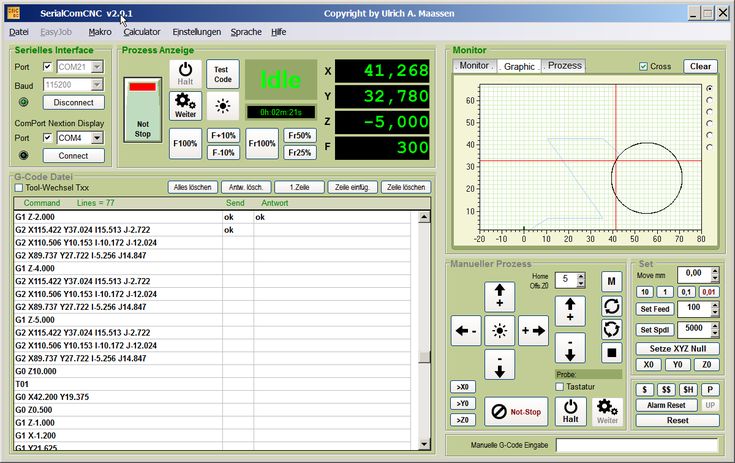
Solvespace может экспортировать файлы STL или STEP для сторонних программ CAM.
Solvespace работает на Mac, Windows и Linux, а исходный код находится в свободном доступе.
Inkscape
Хотя Inkscape не является строго пакетом САПР, он очень популярен для создания 2D-проектов для станков с ЧПУ. Обычно он используется больше для художественных проектов, чем для точной механической работы, но он должен работать и в том, и в другом случае, если у вас есть терпение.
Inkscape похож на Corel Draw и Adobe Illustrator, но совершенно бесплатен. Он экспортирует файлы SVG и DXF для вашего программного обеспечения CAM.
Inkscape работает на Mac, Windows и Linux.
Недорогое программное обеспечение САПР
Вы можете выполнять много отличных работ с перечисленными выше программами, но стоит подумать о коммерческой программе САПР, особенно если вы занимаетесь 3D-моделированием.
Alibre Atom
Alibre Atom — это полностью параметрическая CAD-программа, которая позволяет создавать практически любые объекты. Он основан на коммерческом ядре САПР, поэтому он очень надежен и надежен (и поставляется с полной поддержкой).
Он основан на коммерческом ядре САПР, поэтому он очень надежен и надежен (и поставляется с полной поддержкой).
Кривая обучения умеренная, и у них есть версии более высокого уровня, доступные, если вы создаете продукты, которые требуют конструкций из листового металла или других сложных функций.
Alibre Atom — это загруженное программное обеспечение, которым вы владеете; он не облачный.
Alibre Atom стоит около 200 долларов США и работает на Windows.
Бесплатное программное обеспечение CAD/CAM
Следующим шагом в цепочке программного обеспечения является программное обеспечение CAM, которое отвечает за принятие ваших проектов и создание траектории движения инструмента, по которой машина следует для вырезания ваших деталей. Существует множество программ CAM, и большинство из них очень дорогие. Написать CAM-программу очень сложно, а рынок невелик, поэтому цены на них соответствующие. К счастью, есть несколько бесплатных вариантов программного обеспечения для камер.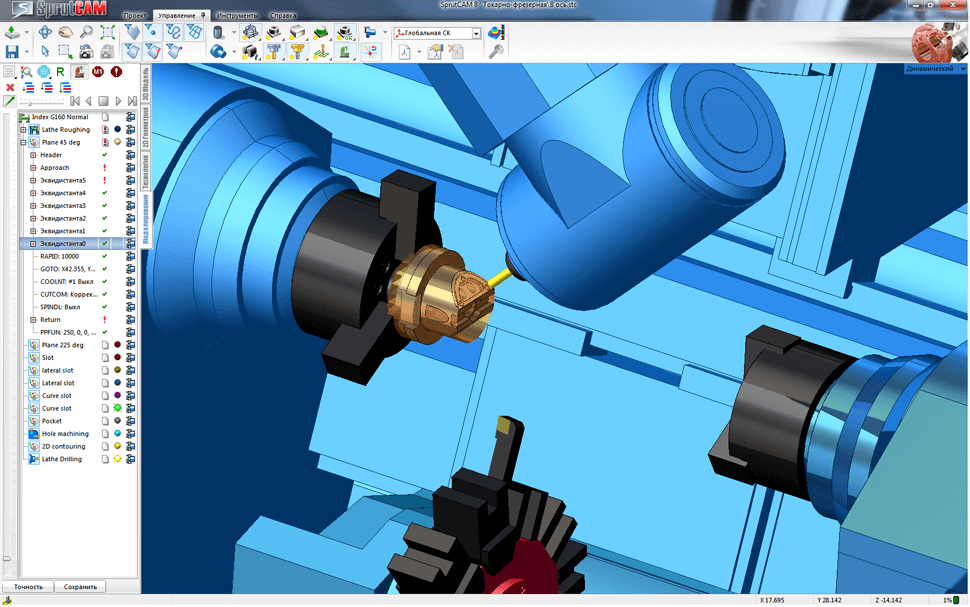
Большинство CAM-программ имеют как минимум ограниченные, если не полные, встроенные возможности CAD, поэтому мы отметим это в описании ниже.
Программы CAD/CAM доступны в двух вариантах: 2D и 3D. Программы 2D CAM ориентированы на создание траекторий движения инструмента для плоских предметов без каких-либо кривых поверхности. Примерами 2D-деталей могут быть шестерни или знаки.
3D-программы CAM могут принимать любую форму и создавать для нее траекторию (с учетом ограничений вашего станка с ЧПУ) «g-код», который представляет собой серию команд движения, которые указывают вашей машине, как она должна двигаться, чтобы вырезать вашу деталь.
Carbide Create
Carbide Create V6 — это бесплатный программный пакет 2D CAM, который также включает базовые 2D CAD, так что вы можете создавать свои проекты и доводить их до G-кода, используя только Carbide Create. Carbide Create позволяет загружать файлы SVG или DXF, если вы хотите начать с внешнего дизайна, и может создавать различные стратегии траекторий:
- Контурные траектории
- Карманные траектории
- Траектории гравировки
- Текстурные траектории
- Траектории сверления
- V-Carve и расширенный V-Carve
Carbide Create работает на компьютерах с Windows или Mac, и это загружаемое программное обеспечение, которое запускается на вашем компьютере локально.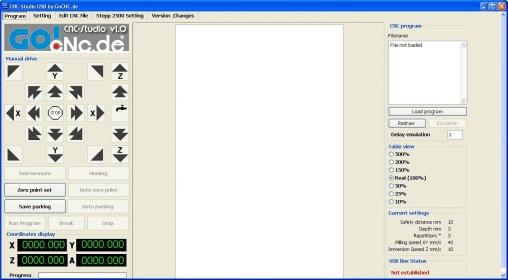 Это не облачное решение.
Это не облачное решение.
Обратите внимание, что Carbide Create V6 бесплатен для всех, но Carbide Create V7 бесплатен только для станков Carbide 3D, таких как фрезерный станок с ЧПУ Shapeoko и Nomad. Если у вас есть другой станок, вы можете заставить Carbide Create Pro использовать его с вашим станком с ЧПУ.
Easel
Easel — это бесплатная программа CAD/CAM, которая включает в себя контроллер для станков с ЧПУ на базе GRBL. Таким образом, это полный пакет программного обеспечения для ЧПУ, если он соответствует вашим потребностям. У него уникальный рабочий процесс, в котором дизайн и траектория — одно и то же. Это отличается от большинства других программ CAD/CAM, где траектории инструментов создаются отдельно от проекта. Этот уникальный рабочий процесс упрощает начало работы с Easel, но может ограничить сложность того, что вы можете создать.
Easel основан на облаке, поэтому он будет работать практически на любой платформе, но нет возможности запускать его локально или в автономном режиме. Это полностью облачное решение.
Это полностью облачное решение.
Makercam
Makercam — это браузерная программа CAD/CAM, которая позволяет рисовать простые конструкции и создавать g-код для станка с ЧПУ. Для этого требуется плагин Flash для вашего браузера, поэтому его время, вероятно, ограничено, поскольку Flash постепенно прекращается, но в то же время этот вариант по-прежнему используется многими людьми.
Не совсем бесплатное программное обеспечение CAM
Хотя бесплатные варианты программного обеспечения CAM довольно хороши, стоит рассмотреть некоторые менее дорогие платные варианты, если вам нужны дополнительные возможности.
MeshCAM
MeshCAM — это специальная программа 3D CAM, созданная для получения внешних проектов и создания g-кода. Он не содержит никаких функций САПР. MeshCAM позволяет загружать файлы STL из любой распространенной программы 3D CAD и быстро создавать для них траекторию. Он включает в себя различные стратегии траекторий:
- Черновая обработка
- Отделка ватерлинии
- Параллельная отделка
- Карандашная отделка
- Сверление
- 2D-контур (ПРО)
- Карман 2D (PRO)
MeshCAM работает на компьютерах под управлением Windows и Mac и не требует никаких облачных подписок или платы за обслуживание.
Если вы просто хотите купить 3D-файлы STL или 3D-модели для ЧПУ на Etsy и вырезать их, MeshCAM — хороший вариант.
MeshCAM продается по цене от 250 до 500 долларов США.
Alibre Workshop
Alibre Workshop представляет собой комбинацию программного обеспечения Atom 3D CAD от Alibre и MeshCAM Pro, что делает его лучшим программным обеспечением для ЧПУ.
Помимо фрезерных станков с ЧПУ, файлы STL, созданные с помощью Alibre Atom, идеально подходят для использования в 3D-принтерах.
Alibre Workshop продается примерно за 400 долларов США и работает только на Windows.
ПРИМЕЧАНИЕ. Alibre Workshop входит в комплект поставки нашего настольного фрезерного станка с ЧПУ Nomad 3
Carbide Create Pro
Carbide Create Pro — это дополнительная покупка для Carbide Create, которая добавляет базовый 3D-дизайн и обработку, а также специальную траекторию гравировки.
Carbide Create Pro работает на Mac или Windows и стоит от 120 долларов США в год.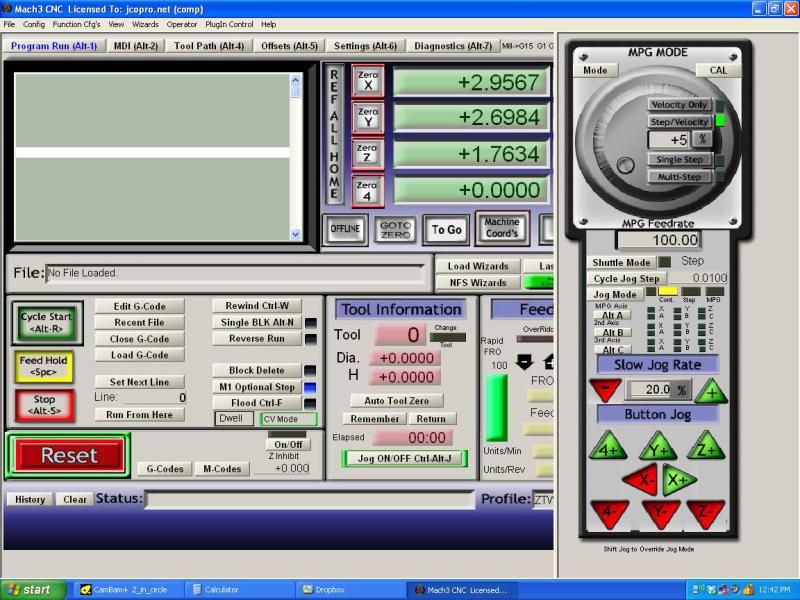 Бессрочные лицензии доступны для тех, кто не любит подписки.
Бессрочные лицензии доступны для тех, кто не любит подписки.
Программное обеспечение для управления ЧПУ
Фрезерный станок с ЧПУ требует компьютера и программного обеспечения, чтобы фактически заставить его двигаться и следовать файлам g-кода, созданным вашим программным обеспечением CAM. Некоторые фрезерные станки с ЧПУ, особенно профессиональные или промышленные станки, имеют встроенный компьютер, на котором работает управляющее программное обеспечение ЧПУ.
Менее дорогие машины используют для управления внешний компьютер. В категории «Бесплатные» у вас действительно есть только два варианта:
- Linux CNC (ранее EMC2)
- GRBL плюс отправитель gcode
LinuxCNC
LinuxCNC — это открытая и бесплатная программа управления ЧПУ, которая работает, как следует из названия, в операционной системе Linux. Это полнофункциональная программа, способная запускать огромные машины или маленькие самодельные машины, сделанные из металлолома. Поскольку для этого требуется Linux, потребуется выделенная машина, на которую вы можете установить Linux. LinuxCNC может взаимодействовать с вашим фрезерным станком с ЧПУ через два интерфейса: параллельный порт или интерфейс USB.
Поскольку для этого требуется Linux, потребуется выделенная машина, на которую вы можете установить Linux. LinuxCNC может взаимодействовать с вашим фрезерным станком с ЧПУ через два интерфейса: параллельный порт или интерфейс USB.
Параллельный порт к настоящему времени является устаревшей технологией и не включен во многие ПК, поэтому он больше не является допустимым вариантом.
Существует ряд периферийных USB-устройств для Linux CNC, которые позволяют вашему фрезерному станку подключаться к USB-порту вашего компьютера. Если вы собираетесь пойти по маршруту LinuxCNC, то USB-адаптер должен быть вашим первым выбором.
GRBL
GRBL — это программа, которая запускается на небольшом микроконтроллере вашей машины и выполняет все операции управления движением в реальном времени, что значительно снижает нагрузку на ваш компьютер. Он работает даже на очень простом Arduino.
GRBL все чаще используется на коммерческих фрезерных и фрезерных станках с ЧПУ, поскольку он доказал свою надежность и значительно упрощает конструкцию станка.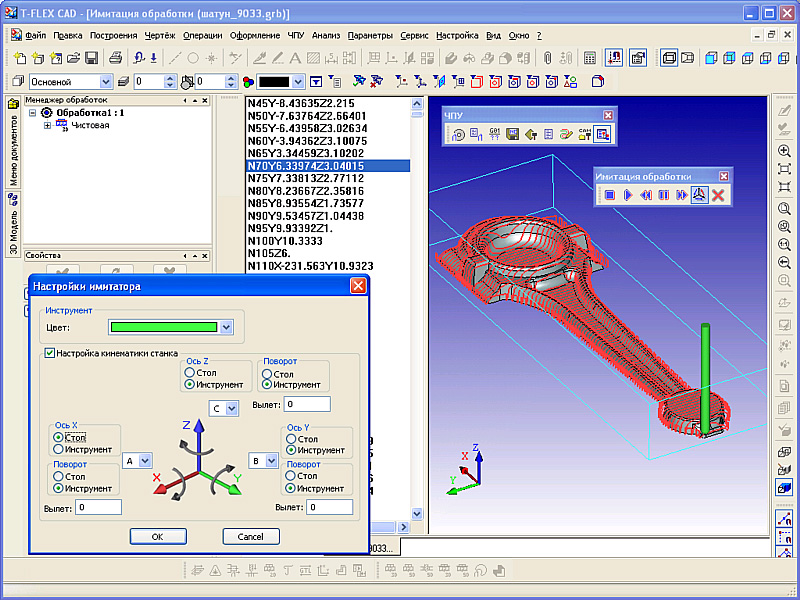
GRBL по-прежнему требует компьютера, ПК, Mac или Linux для запуска программы под названием «Отправитель GCode». Памяти в GRBL достаточно для хранения нескольких операторов gcode, поэтому компьютер используется для потоковой передачи gcode в GRBL, поскольку он выполняет движения вашего станка с ЧПУ.
ПРИМЕЧАНИЕ. На изображении выше показан интерфейс bCNC для GRBL.
Что выбрать?
По простоте использования GRBL сложно превзойти. Для этого не требуется выделенный компьютер, и он работает хорошо. Тем не менее, если вам нужен более полный набор функций, таких как компенсация режущего инструмента, тогда Linux CNC гораздо больше соответствует стандартам.
Для большинства людей, особенно для начинающих, GRBL — это то, что нужно.
Заключение
Никогда не было лучшего времени, чтобы начать работу с ЧПУ, бесплатные варианты программного обеспечения для ЧПУ очень хороши, а также есть много хороших недорогих вариантов. Какой лучший вариант? Как пользователь, на это можете ответить только вы.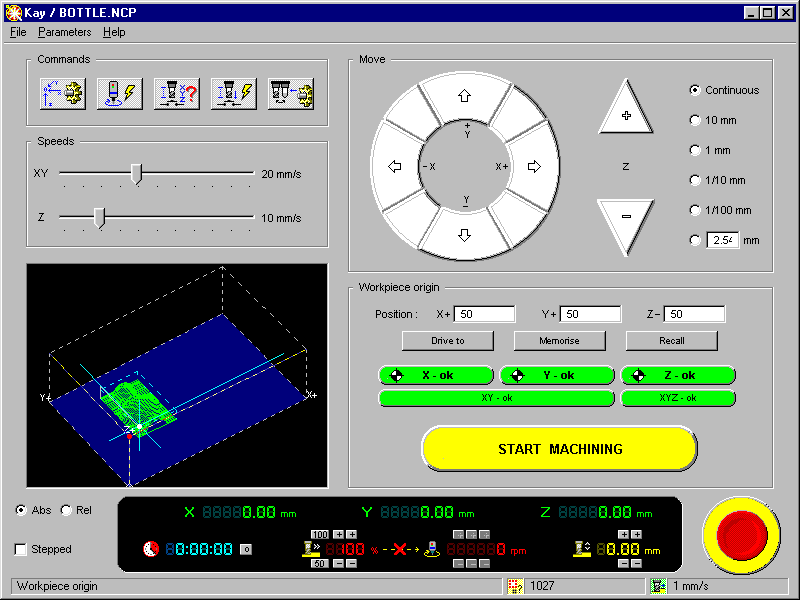 Мозг каждого работает немного по-разному, и стоит потратить время, чтобы выбрать вариант, который лучше всего соответствует тому, как работает ваш ум.
Мозг каждого работает немного по-разному, и стоит потратить время, чтобы выбрать вариант, который лучше всего соответствует тому, как работает ваш ум.
Бесплатное программное обеспечение для ЧПУ
Введение
Начиная с вашего проекта и заканчивая g-кодом для вашего станка с ЧПУ, вам потребуются несколько программных приложений для ЧПУ:
- Программное обеспечение САПР (позволяет рисовать вашу деталь)
- Программное обеспечение CAM (позволяет преобразовать чертеж в траекторию движения инструмента в формате g-кода)
- Программное обеспечение для управления ЧПУ (заставляет вашу машину следовать пути инструмента G-кода)
Мы расскажем о нескольких платных продуктах в дополнение к бесплатным опциям. Вы можете потратить больше времени на программное обеспечение, чем на фрезерный станок с ЧПУ, поэтому стоит потратить несколько долларов, если платное программное обеспечение упрощает обработку с ЧПУ.
Мы ограничим наш список программным обеспечением для фрезерного станка с ЧПУ или фрезерного станка с ЧПУ и избежим других типов машин, таких как плазменные и лазерные резаки.
Бесплатное программное обеспечение САПР
САПР (автоматизированное проектирование) — это программное обеспечение ЧПУ, позволяющее создавать проекты. Существует множество программных пакетов САПР, но, к сожалению, большинство из них не бесплатны. К счастью, за последние несколько лет в бесплатных опциях произошли значительные улучшения, поскольку 3D-печать, в которой используется та же программа САПР, стала популярной.
FreeCAD
FreeCAD — это полностью бесплатная параметрическая 3D-программа САПР, которая становится все более популярной по мере роста популярности 3D-принтеров. Как и Alibre, он способен создавать очень сложные проекты с очень высокой точностью, но пользовательский интерфейс намного сложнее, и кривая обучения будет намного сложнее. Это не обязательно то, что мы рекомендуем новичкам, но оно бесплатное, поэтому попробовать его можно бесплатно.
Выходные данные FreeCAD, STL, STEP, SVG или DXF можно отправить в любую из программ CAM, перечисленных ниже.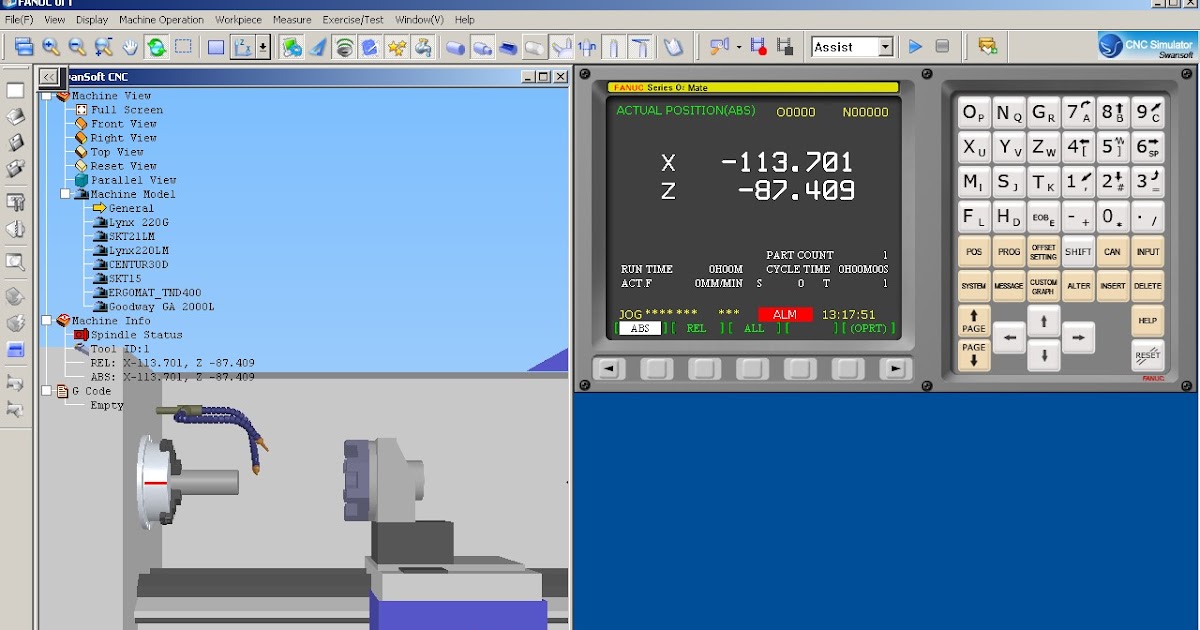
В дополнение к тому, что это бесплатное программное обеспечение, если вы действительно хотите покопаться в САПР, исходный код FreeCAD находится в свободном доступе.
FreeCAD работает на Mac, Windows и Linux.
Solvespace
Solvespace — еще одна бесплатная программа 3D CAD, ставшая почти культовой. Он позволяет вам создавать 3D-детали, как FreeCAD, но, поскольку у него есть несколько ограниченное пользовательское ядро САПР, он лучше подходит для механических деталей, у которых нет сильно скульптурных органических поверхностей.
Пользовательский интерфейс причудлив, но более прост, чем FreeCAD.
Solvespace может экспортировать файлы STL или STEP для сторонних программ CAM.
Solvespace работает на Mac, Windows и Linux, а исходный код находится в свободном доступе.
Inkscape
Хотя Inkscape не является строго пакетом САПР, он очень популярен для создания 2D-проектов для станков с ЧПУ. Обычно он используется больше для художественных проектов, чем для точной механической работы, но он должен работать и в том, и в другом случае, если у вас есть терпение.
Inkscape похож на Corel Draw и Adobe Illustrator, но совершенно бесплатен. Он экспортирует файлы SVG и DXF для вашего программного обеспечения CAM.
Inkscape работает на Mac, Windows и Linux.
Недорогое программное обеспечение САПР
Вы можете выполнять много отличных работ с перечисленными выше программами, но стоит подумать о коммерческой программе САПР, особенно если вы занимаетесь 3D-моделированием.
Alibre Atom
Alibre Atom — это полностью параметрическая CAD-программа, которая позволяет создавать практически любые объекты. Он основан на коммерческом ядре САПР, поэтому он очень надежен и надежен (и поставляется с полной поддержкой).
Кривая обучения умеренная, и у них есть версии более высокого уровня, доступные, если вы создаете продукты, которые требуют конструкций из листового металла или других сложных функций.
Alibre Atom — это загруженное программное обеспечение, которым вы владеете; он не облачный.
Alibre Atom стоит около 200 долларов США и работает на Windows.
Бесплатное программное обеспечение CAD/CAM
Следующим шагом в цепочке программного обеспечения является программное обеспечение CAM, которое отвечает за принятие ваших проектов и создание траектории движения инструмента, по которой машина следует для вырезания ваших деталей. Существует множество программ CAM, и большинство из них очень дорогие. Написать CAM-программу очень сложно, а рынок невелик, поэтому цены на них соответствующие. К счастью, есть несколько бесплатных вариантов программного обеспечения для камер.
Большинство CAM-программ имеют как минимум ограниченные, если не полные, встроенные возможности CAD, поэтому мы отметим это в описании ниже.
Программы CAD/CAM доступны в двух вариантах: 2D и 3D. Программы 2D CAM ориентированы на создание траекторий движения инструмента для плоских предметов без каких-либо кривых поверхности. Примерами 2D-деталей могут быть шестерни или знаки.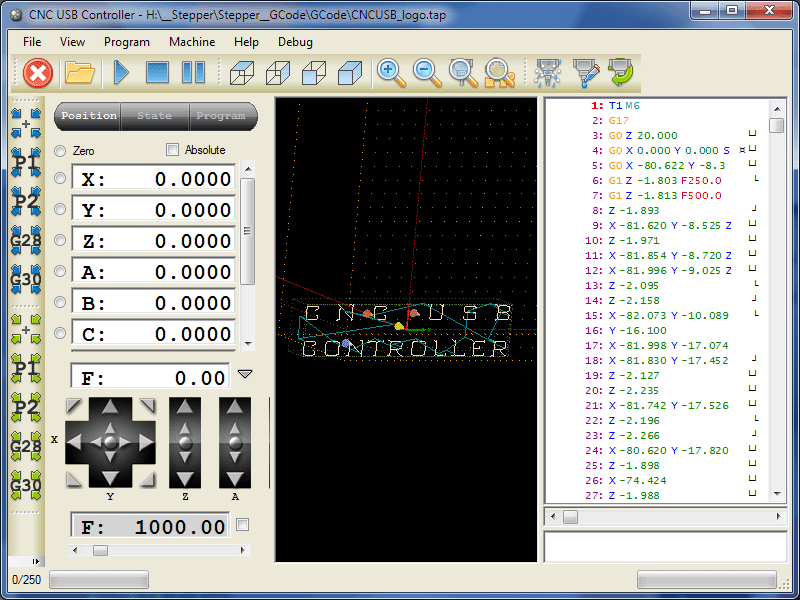
3D-программы CAM могут принимать любую форму и создавать для нее траекторию (с учетом ограничений вашего станка с ЧПУ) «g-код», который представляет собой серию команд движения, которые указывают вашей машине, как она должна двигаться, чтобы вырезать вашу деталь.
Carbide Create
Carbide Create V6 — это бесплатный программный пакет 2D CAM, который также включает базовые 2D CAD, так что вы можете создавать свои проекты и доводить их до G-кода, используя только Carbide Create. Carbide Create позволяет загружать файлы SVG или DXF, если вы хотите начать с внешнего дизайна, и может создавать различные стратегии траекторий:
- Контурные траектории
- Карманные траектории
- Траектории гравировки
- Текстурные траектории
- Траектории сверления
- V-Carve и расширенный V-Carve
Carbide Create работает на компьютерах с Windows или Mac, и это загружаемое программное обеспечение, которое запускается на вашем компьютере локально. Это не облачное решение.
Это не облачное решение.
Обратите внимание, что Carbide Create V6 бесплатен для всех, но Carbide Create V7 бесплатен только для станков Carbide 3D, таких как фрезерный станок с ЧПУ Shapeoko и Nomad. Если у вас есть другой станок, вы можете заставить Carbide Create Pro использовать его с вашим станком с ЧПУ.
Easel
Easel — это бесплатная программа CAD/CAM, которая включает в себя контроллер для станков с ЧПУ на базе GRBL. Таким образом, это полный пакет программного обеспечения для ЧПУ, если он соответствует вашим потребностям. У него уникальный рабочий процесс, в котором дизайн и траектория — одно и то же. Это отличается от большинства других программ CAD/CAM, где траектории инструментов создаются отдельно от проекта. Этот уникальный рабочий процесс упрощает начало работы с Easel, но может ограничить сложность того, что вы можете создать.
Easel основан на облаке, поэтому он будет работать практически на любой платформе, но нет возможности запускать его локально или в автономном режиме. Это полностью облачное решение.
Это полностью облачное решение.
Makercam
Makercam — это браузерная программа CAD/CAM, которая позволяет рисовать простые конструкции и создавать g-код для станка с ЧПУ. Для этого требуется плагин Flash для вашего браузера, поэтому его время, вероятно, ограничено, поскольку Flash постепенно прекращается, но в то же время этот вариант по-прежнему используется многими людьми.
Не совсем бесплатное программное обеспечение CAM
Хотя бесплатные варианты программного обеспечения CAM довольно хороши, стоит рассмотреть некоторые менее дорогие платные варианты, если вам нужны дополнительные возможности.
MeshCAM
MeshCAM — это специальная программа 3D CAM, созданная для получения внешних проектов и создания g-кода. Он не содержит никаких функций САПР. MeshCAM позволяет загружать файлы STL из любой распространенной программы 3D CAD и быстро создавать для них траекторию. Он включает в себя различные стратегии траекторий:
- Черновая обработка
- Отделка ватерлинии
- Параллельная отделка
- Карандашная отделка
- Сверление
- 2D-контур (ПРО)
- Карман 2D (PRO)
MeshCAM работает на компьютерах под управлением Windows и Mac и не требует никаких облачных подписок или платы за обслуживание.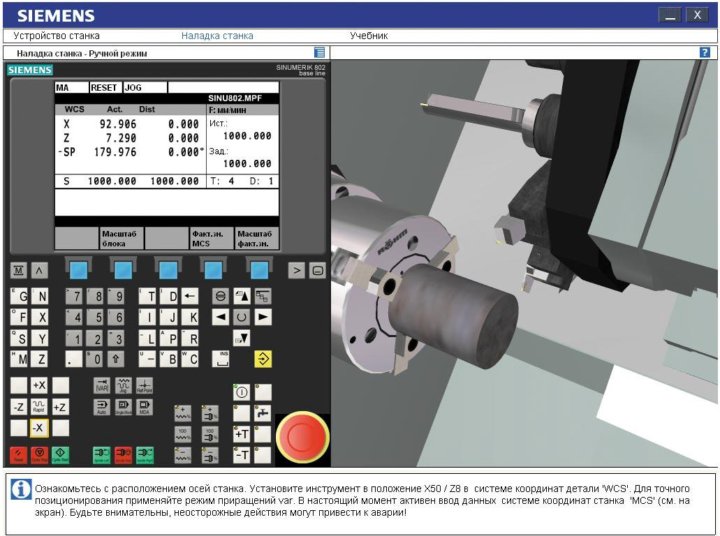
Если вы просто хотите купить 3D-файлы STL или 3D-модели для ЧПУ на Etsy и вырезать их, MeshCAM — хороший вариант.
MeshCAM продается по цене от 250 до 500 долларов США.
Alibre Workshop
Alibre Workshop представляет собой комбинацию программного обеспечения Atom 3D CAD от Alibre и MeshCAM Pro, что делает его лучшим программным обеспечением для ЧПУ.
Помимо фрезерных станков с ЧПУ, файлы STL, созданные с помощью Alibre Atom, идеально подходят для использования в 3D-принтерах.
Alibre Workshop продается примерно за 400 долларов США и работает только на Windows.
ПРИМЕЧАНИЕ. Alibre Workshop входит в комплект поставки нашего настольного фрезерного станка с ЧПУ Nomad 3
Carbide Create Pro
Carbide Create Pro — это дополнительная покупка для Carbide Create, которая добавляет базовый 3D-дизайн и обработку, а также специальную траекторию гравировки.
Carbide Create Pro работает на Mac или Windows и стоит от 120 долларов США в год. Бессрочные лицензии доступны для тех, кто не любит подписки.
Бессрочные лицензии доступны для тех, кто не любит подписки.
Программное обеспечение для управления ЧПУ
Фрезерный станок с ЧПУ требует компьютера и программного обеспечения, чтобы фактически заставить его двигаться и следовать файлам g-кода, созданным вашим программным обеспечением CAM. Некоторые фрезерные станки с ЧПУ, особенно профессиональные или промышленные станки, имеют встроенный компьютер, на котором работает управляющее программное обеспечение ЧПУ.
Менее дорогие машины используют для управления внешний компьютер. В категории «Бесплатные» у вас действительно есть только два варианта:
- Linux CNC (ранее EMC2)
- GRBL плюс отправитель gcode
LinuxCNC
LinuxCNC — это открытая и бесплатная программа управления ЧПУ, которая работает, как следует из названия, в операционной системе Linux. Это полнофункциональная программа, способная запускать огромные машины или маленькие самодельные машины, сделанные из металлолома. Поскольку для этого требуется Linux, потребуется выделенная машина, на которую вы можете установить Linux. LinuxCNC может взаимодействовать с вашим фрезерным станком с ЧПУ через два интерфейса: параллельный порт или интерфейс USB.
Поскольку для этого требуется Linux, потребуется выделенная машина, на которую вы можете установить Linux. LinuxCNC может взаимодействовать с вашим фрезерным станком с ЧПУ через два интерфейса: параллельный порт или интерфейс USB.
Параллельный порт к настоящему времени является устаревшей технологией и не включен во многие ПК, поэтому он больше не является допустимым вариантом.
Существует ряд периферийных USB-устройств для Linux CNC, которые позволяют вашему фрезерному станку подключаться к USB-порту вашего компьютера. Если вы собираетесь пойти по маршруту LinuxCNC, то USB-адаптер должен быть вашим первым выбором.
GRBL
GRBL — это программа, которая запускается на небольшом микроконтроллере вашей машины и выполняет все операции управления движением в реальном времени, что значительно снижает нагрузку на ваш компьютер. Он работает даже на очень простом Arduino.
GRBL все чаще используется на коммерческих фрезерных и фрезерных станках с ЧПУ, поскольку он доказал свою надежность и значительно упрощает конструкцию станка.
GRBL по-прежнему требует компьютера, ПК, Mac или Linux для запуска программы под названием «Отправитель GCode». Памяти в GRBL достаточно для хранения нескольких операторов gcode, поэтому компьютер используется для потоковой передачи gcode в GRBL, поскольку он выполняет движения вашего станка с ЧПУ.
ПРИМЕЧАНИЕ. На изображении выше показан интерфейс bCNC для GRBL.
Что выбрать?
По простоте использования GRBL сложно превзойти. Для этого не требуется выделенный компьютер, и он работает хорошо. Тем не менее, если вам нужен более полный набор функций, таких как компенсация режущего инструмента, тогда Linux CNC гораздо больше соответствует стандартам.
Для большинства людей, особенно для начинающих, GRBL — это то, что нужно.
Заключение
Никогда не было лучшего времени, чтобы начать работу с ЧПУ, бесплатные варианты программного обеспечения для ЧПУ очень хороши, а также есть много хороших недорогих вариантов. Какой лучший вариант? Как пользователь, на это можете ответить только вы.


 Можно отредактировать по месту и сразу запустить в работу.
Можно отредактировать по месту и сразу запустить в работу.